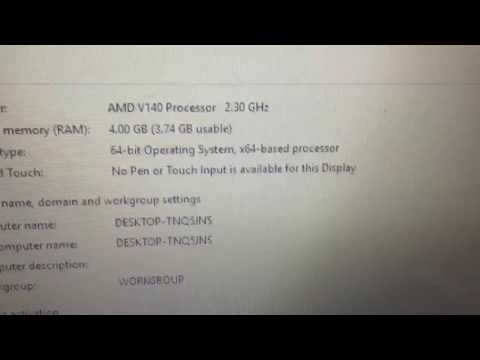
Innehåll
Synaptics-pekplattan eller muspennan är en pekskänslig hårdvara som ersätter musen som är installerad i olika bärbara modeller. Om du har en Synaptics-enhet som slutat fungera kan du lösa problemet genom att installera uppdaterade drivrutiner på enheten. En frustrerande aspekt av det faktum att pekplattan inte fungerar är svårigheten att navigera genom datorns alternativ. Lyckligtvis kan du hitta uppdaterade Synaptics-drivrutiner med hjälp av Windows Device Manager och du kan installera drivrutinerna med tangentbordet.
vägbeskrivning

-
Tryck samtidigt på tangenterna "Windows" och "R". Skriv "devmgmt.msc" i "Run" -fönstret och tryck "Enter". Windows Enhetshanteraren visas.
-
Tryck på "Tab" på ditt tangentbord, tryck sedan på nedpilen och markera "Mus och andra pekdon". Tryck på pilknappen för att expandera den.
-
Bläddra ner och markera "Synaptics PS / 2 Port Touchpad" och tryck samtidigt på "Shift" och "F10" på tangentbordet.
-
Bläddra ner och markera "Update Driver" och tryck "Enter".
-
Tryck på "Enter" för att välja "Sök automatiskt efter uppdaterad drivrutinsprogram". Windows kommer att ansluta till internet, ladda ner och installera drivrutinerna som gäller för din enhet.
-
Tryck på "Enter" efter installationen för att stänga dialogrutan och välj "Ja" med piltangenterna och tryck på "Enter" för att starta om datorn.